Suchwort: #VRNWS-PTneu
letzte Änderung: 28.11.2024
So richten Sie einen neuen Bankzugang mit PIN & TAN in der VR-NetWorld Software ein. Die Anleitung sollte für Programmversionen ab 8.38 zutreffen.
Diese Anleitung gilt nur für Zugänge, die bereits nutzbar sind, also für die die Start-PIN von Ihnen bereits im Onlinebanking Ihrer Bank geändert wurde (PIN-Vergabe).
Starten Sie über „Stammdaten“, „Bankverbindungen“.
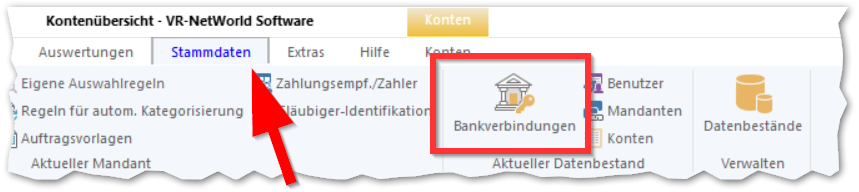 Klicken Sie ins „Leere“ mit der rechten Maustaste (für „rechtshändische Einstellung“ des Systems), im Kontextmenü sollten Sie nun „Neu“ anwählen können. Ist das nicht der Fall, melden Sie sich als „Supervisor“ an.
Klicken Sie ins „Leere“ mit der rechten Maustaste (für „rechtshändische Einstellung“ des Systems), im Kontextmenü sollten Sie nun „Neu“ anwählen können. Ist das nicht der Fall, melden Sie sich als „Supervisor“ an.
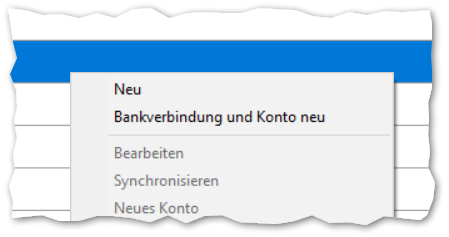
Tragen Sie eine neue Bezeichnung für den Bankzugang ein. Wenn mehr als eine Person den Zugang nutzt, sollten Sie einen dazu passenden Namen eintragen.
Ergänzen Sie die Bankleitzahl, bei der GLS Bank 43060967.
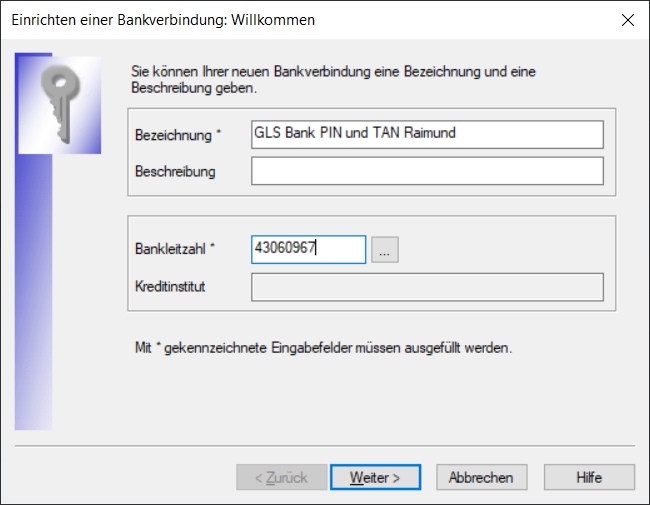
Wählen Sie das PIN / TAN-Verfahren aus:
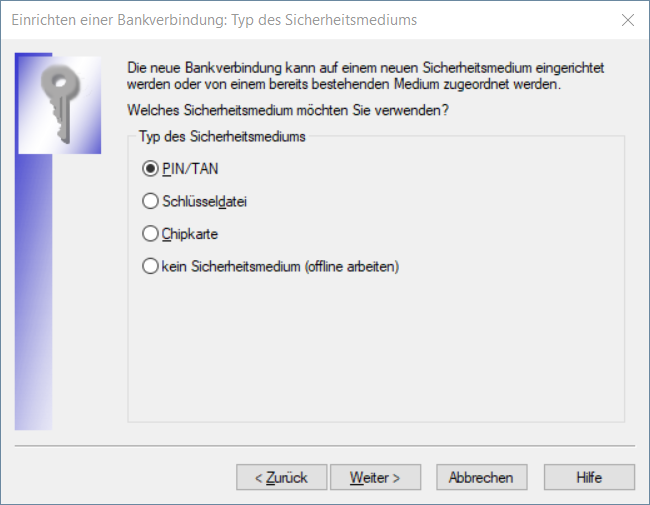
Die Adresse des Bankservers und die FinTS-Version werden automatisch ergänzt, ändern Sie die Daten nur ab, wenn diese veraltet sind (wie hier im Bild, gad.de gibt es nicht mehr). Die Domäne muss atruvia.de sein.
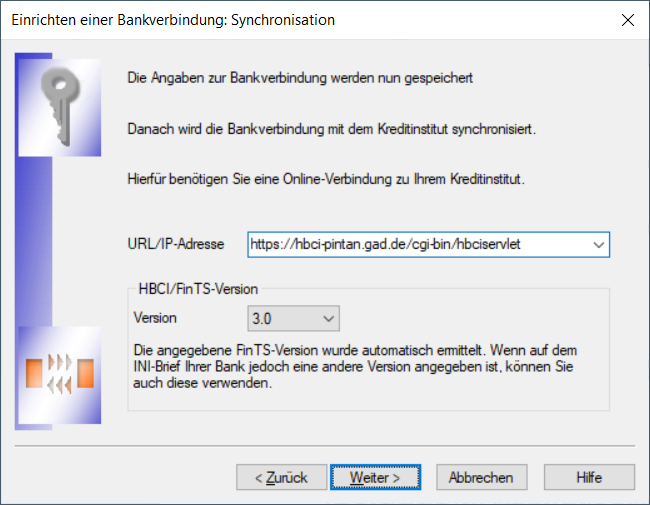
Tragen Sie im nächsten Schritt Ihren Alias oder VR-NetKey ein. Der Alias wurde von Ihnen vergeben, der VR-NetKey ist vom Rechenzentrum vorgegeben. Ich würde daher den VR-NetKey nehmen, er ändert sich nicht. 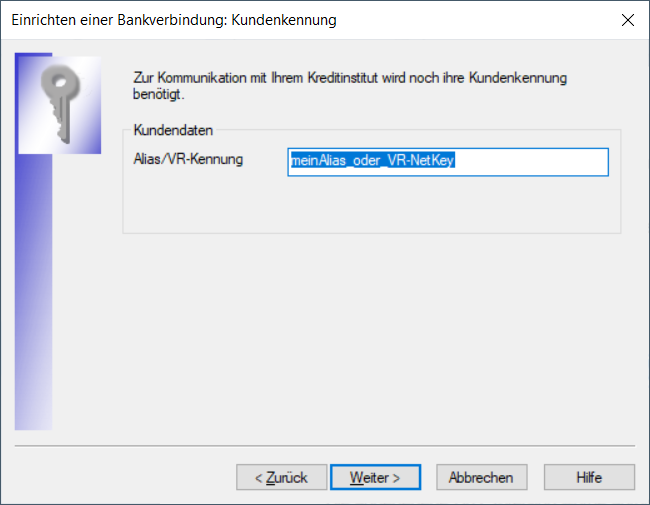
Der Zugang wird mit dem Bankrechner synchronisiert.
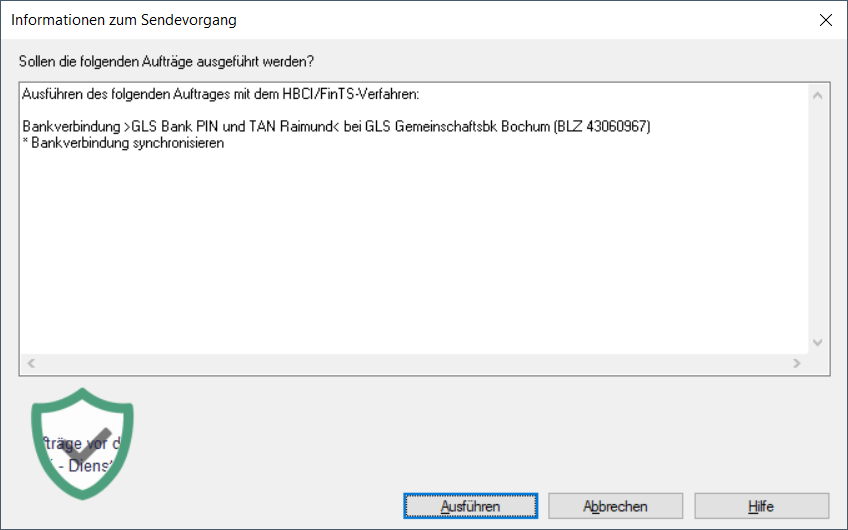 Geben Sie Ihre selbst vergebene PIN ein.
Geben Sie Ihre selbst vergebene PIN ein.
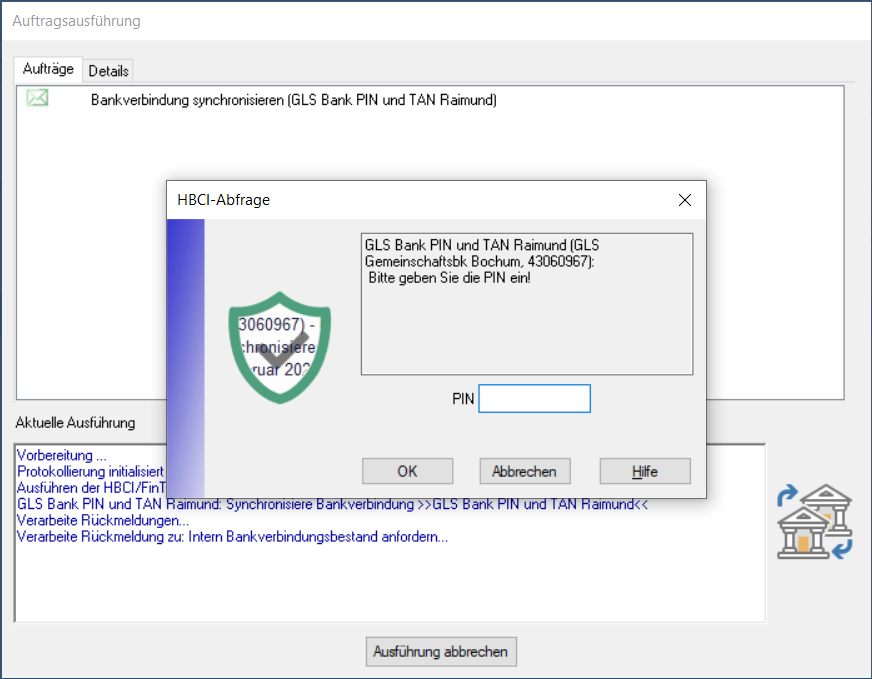
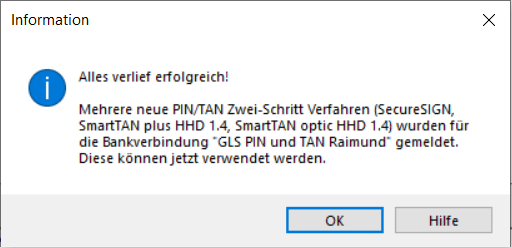 Wählen Sie das TAN-Verfahren aus, das Sie nutzen können. Bei Sm@rtTAN müssen Sie den Zugang passend zu Ihrem Kartenleser auswählen.
Wählen Sie das TAN-Verfahren aus, das Sie nutzen können. Bei Sm@rtTAN müssen Sie den Zugang passend zu Ihrem Kartenleser auswählen.
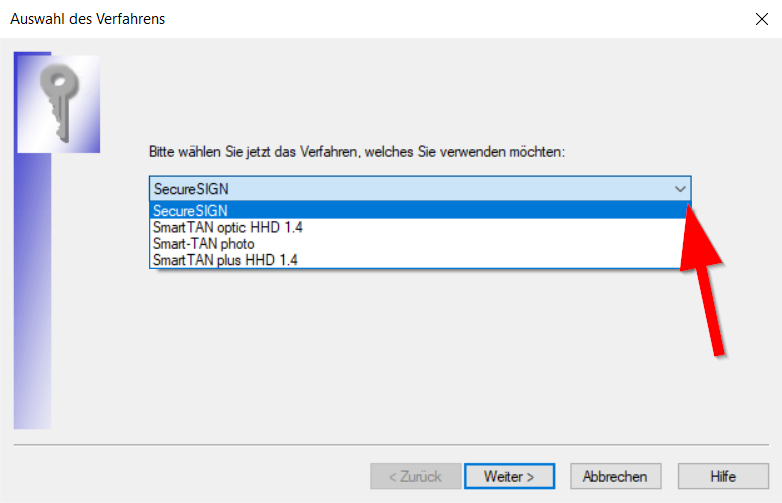
Das TAN-Medium müssen Sie bei den genossenschaftlichen Banken an der Fiducia nicht ausdrücklich auswählen, bei anderen Banken ist das allerdings anders. Mit TAN-Medium ist beim Sm@rtTAN-Verfahren die Chipkarte gemeint. Sie können das „aktive“ TAN-Medium im Onlinebanking per Browser unter „Service“ selbst aktivieren und umstellen.

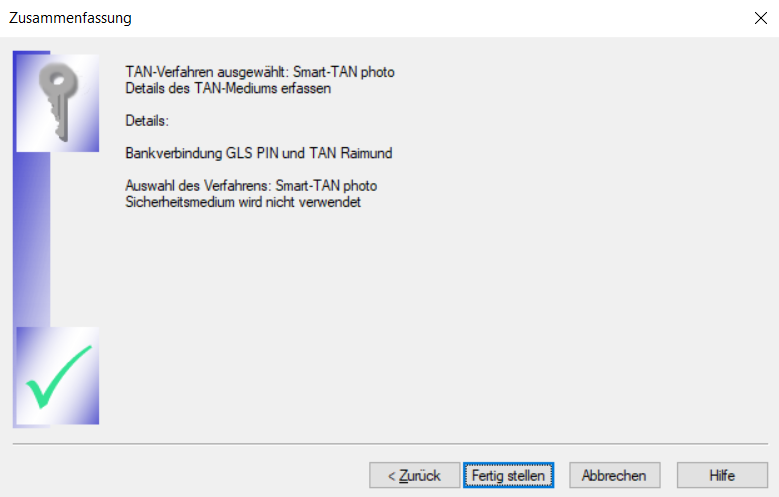 Im nächsten Schritt werden die Konten abgefragt.
Im nächsten Schritt werden die Konten abgefragt.
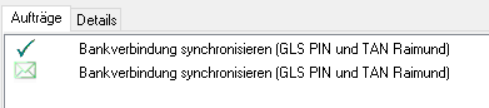
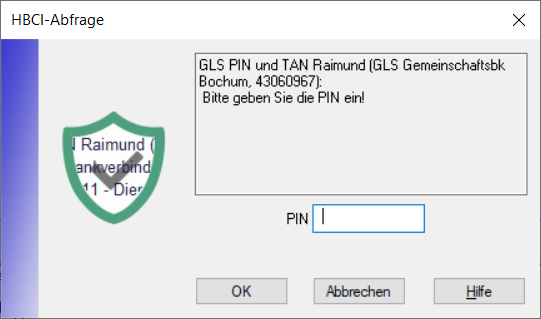
Neue Konten werden zur Anlage angeboten, wenn Sie bestimmte Konten nicht anlegen möchten, entfernen Sie den Haken.
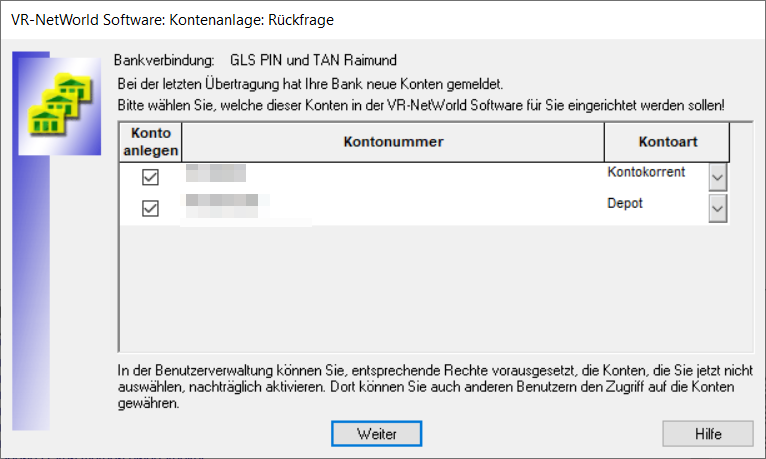
Der letzte Schritt.
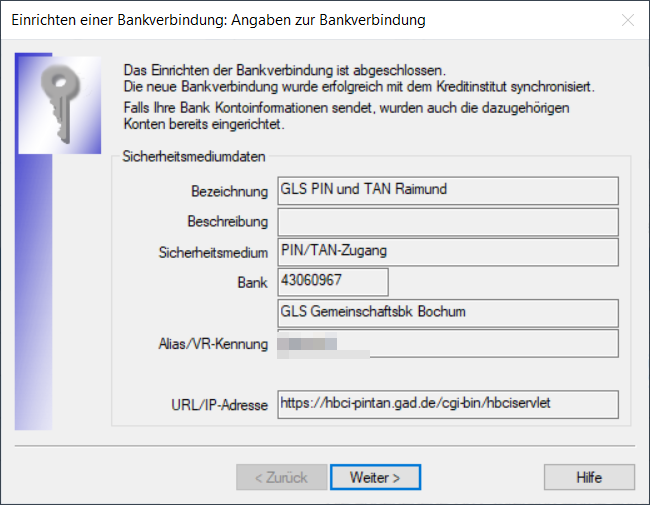
Zusammenfassung.
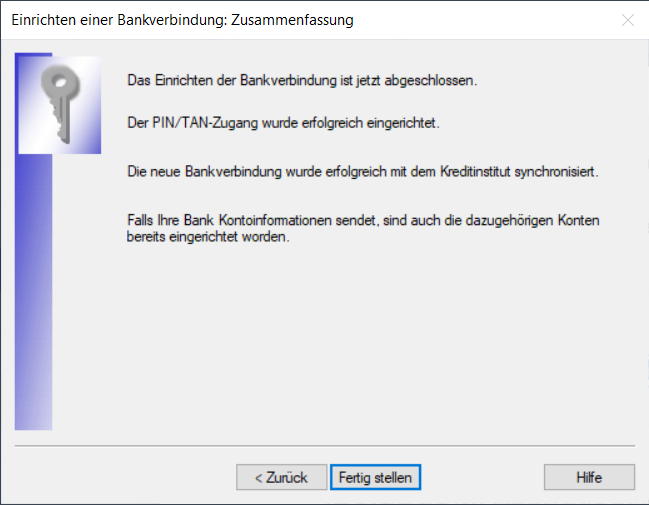
Sie sind nun wieder in der „Bankverbindungsliste“. Der neue Kontakt ist nun gelistet und wenn alles in Ordnung war auch mit einem grünen Haken gekennzeichnet.

Wenn Sie mehrere Konten und/oder Benutzer in der VR-NetWorld Software haben, können Sie die Zuordnung der Bankverbindungen nun auch fest zum Konto einstellen. Die Einstellungen finden Sie unter -> „Stammdaten“, „Benutzer“.